Hướng dẫn chụp ảnh và ghép ảnh cực đỉnh với B612
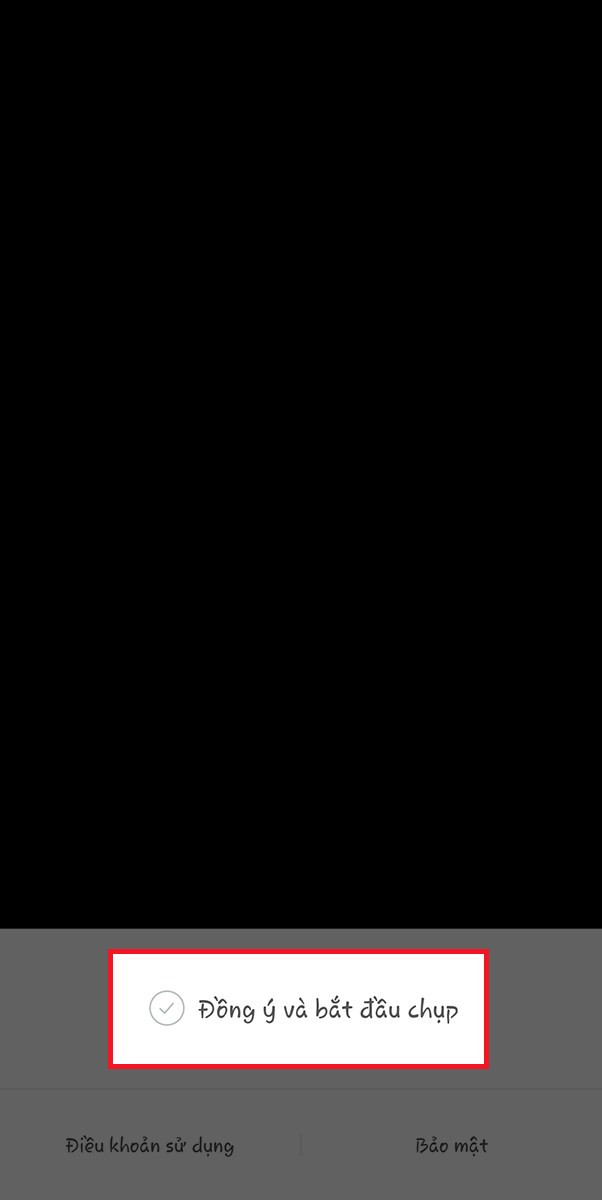
Bạn muốn sở hữu những bức ảnh selfie lung linh, ấn tượng và thể hiện cá tính riêng? B612 – ứng dụng chụp ảnh và chỉnh sửa ảnh miễn phí, sẽ là trợ thủ đắc lực giúp bạn biến hóa những khoảnh khắc đời thường thành những tác phẩm nghệ thuật. Bài viết này trên tintucesport.com sẽ hướng dẫn chi tiết cách chụp ảnh, ghép ảnh và tạo ảnh ghép độc đáo bằng B612, giúp bạn dễ dàng chinh phục mọi phong cách.
I. Chụp ảnh “thần thánh” với B612
Bạn mới bắt đầu sử dụng B612? Đừng lo, chỉ với vài thao tác đơn giản, bạn sẽ nhanh chóng làm quen và trở thành “bậc thầy selfie”.
1. Tóm tắt nhanh
- Tải B612 cho Android hoặc iOS.
- Mở ứng dụng và bắt đầu chụp.
- Thêm sticker, filter, hiệu ứng hot.
- Chụp ảnh và lưu.
2. Hướng dẫn chi tiết
Bước 1: Tải ứng dụng B612 về điện thoại. Bạn có thể tìm kiếm “B612” trên CH Play (Android) hoặc App Store (iOS) để tải về.
Bước 2: Mở ứng dụng, đồng ý các điều khoản và bắt đầu trải nghiệm.
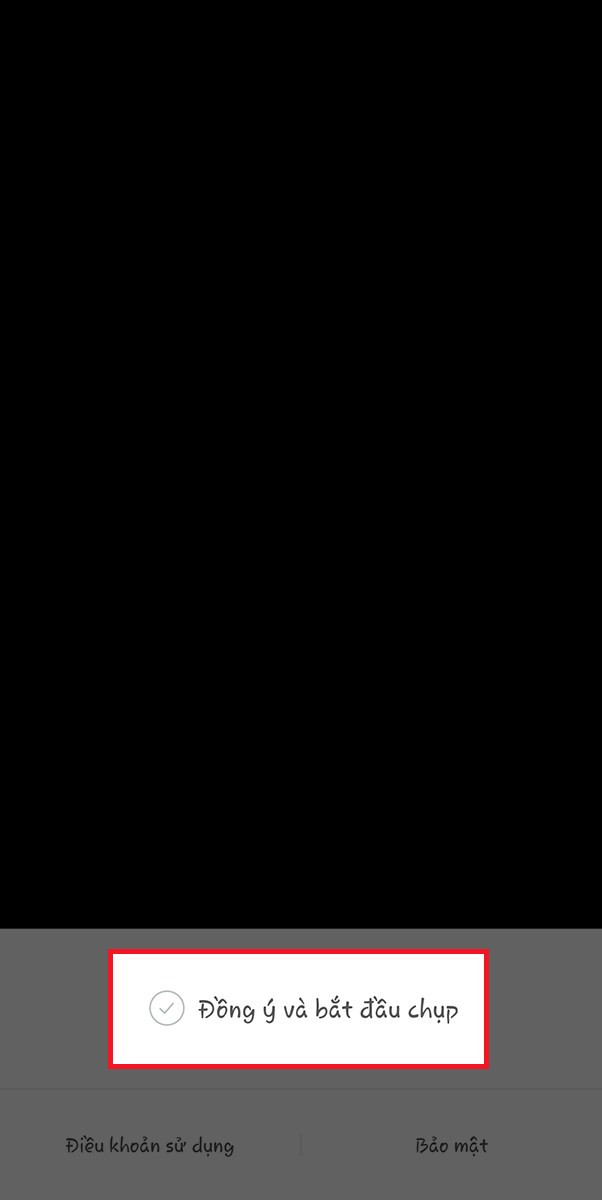 Chọn Đồng ý và bắt đầu chụp
Chọn Đồng ý và bắt đầu chụp
Bước 3: Khám phá kho tàng sticker, filter và hiệu ứng hot. B612 cung cấp vô số lựa chọn, từ dễ thương, ngộ nghĩnh đến phong cách, cá tính, giúp bạn thỏa sức sáng tạo.
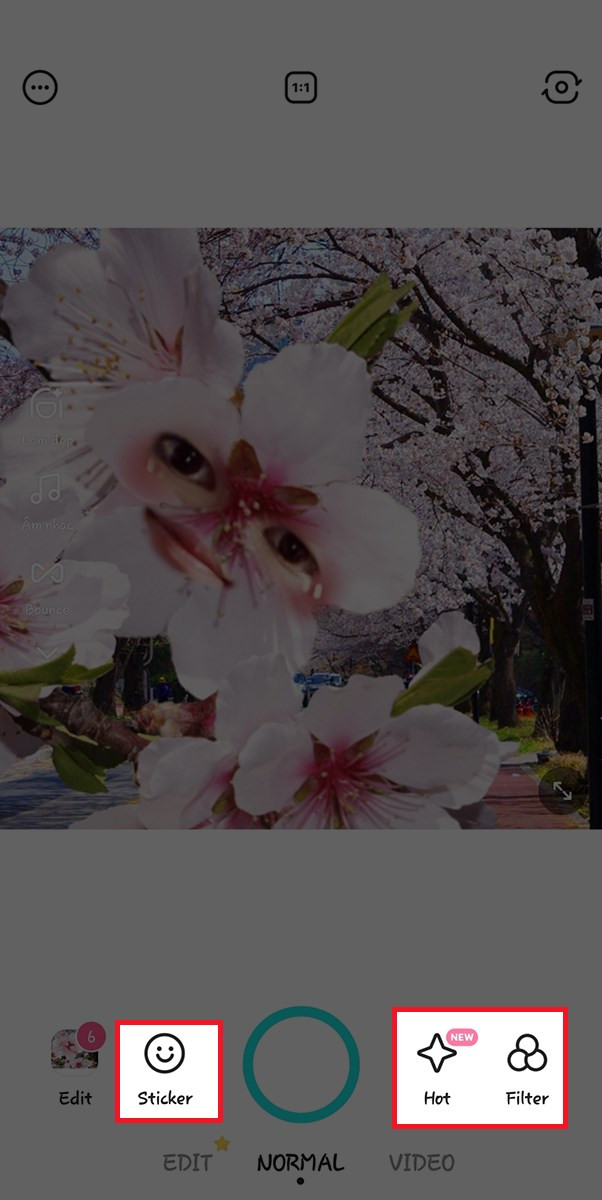 Tùy chỉnh nhiều thành phần để tạo một bức ảnh đẹp
Tùy chỉnh nhiều thành phần để tạo một bức ảnh đẹp
Bước 4: Sau khi đã lựa chọn được hiệu ứng ưng ý, nhấn nút tròn giữa màn hình để chụp ảnh.
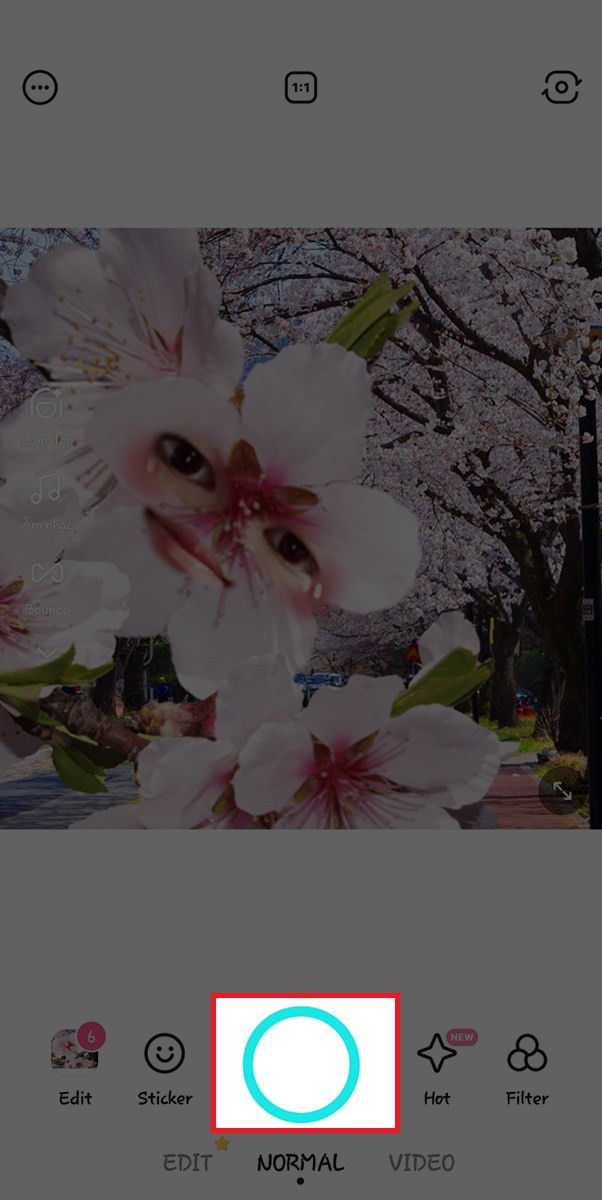 nhấn nút tròn ở giữa màn hình để chụp
nhấn nút tròn ở giữa màn hình để chụp
Bước 5: Lưu ảnh vào điện thoại bằng cách nhấn biểu tượng mũi tên xuống. Nếu muốn chụp lại, nhấn nút Back để hủy.
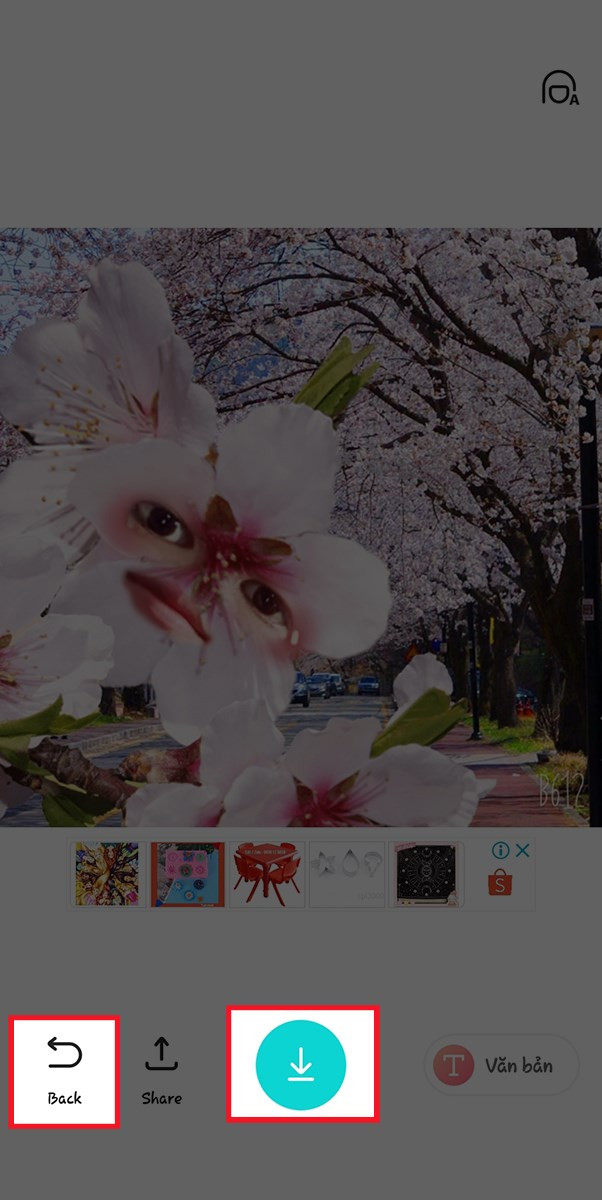 nhấn nút mũi tên hướng xuống để lưu
nhấn nút mũi tên hướng xuống để lưu
II. Ghép ảnh sáng tạo với B612
B612 không chỉ giúp bạn chụp ảnh đẹp mà còn cho phép ghép ảnh chuyên nghiệp, tạo ra những bức ảnh độc đáo và thú vị.
1. Tóm tắt nhanh
- Mở B612 và chọn Edit.
- Chọn Auto Cut và hiệu ứng ghép ảnh.
- Chọn ảnh cần ghép.
- Chọn đối tượng và chỉnh sửa vị trí.
- Lưu ảnh.
2. Hướng dẫn chi tiết
Bước 1: Mở ứng dụng B612 và chọn mục “Edit”.
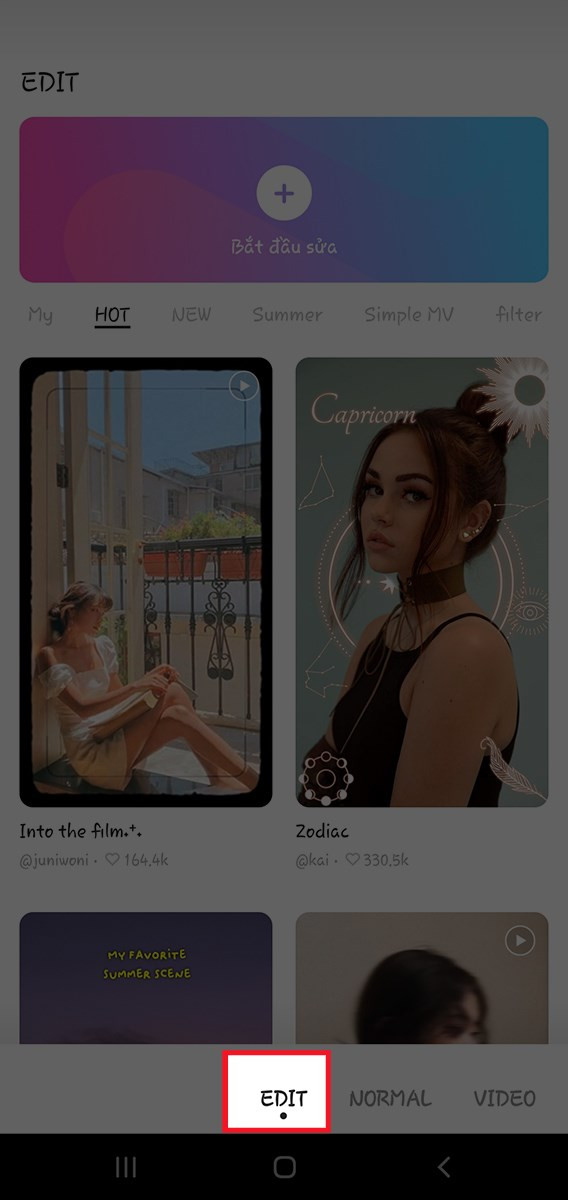 chọn phần Edit
chọn phần Edit
Bước 2: Tìm và chọn “Auto Cut” sau đó lựa chọn hiệu ứng ghép ảnh mong muốn.
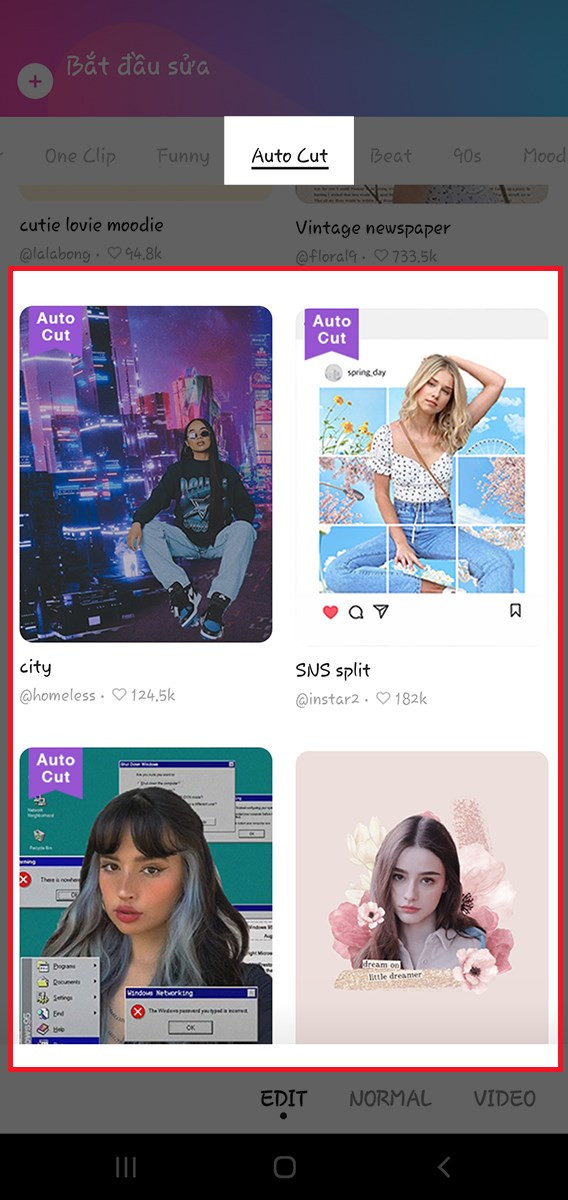 tìm phần Auto Cut sau đó chọn hiệu ứng
tìm phần Auto Cut sau đó chọn hiệu ứng
Bước 3: Nhấn “Sử dụng” để áp dụng hiệu ứng.
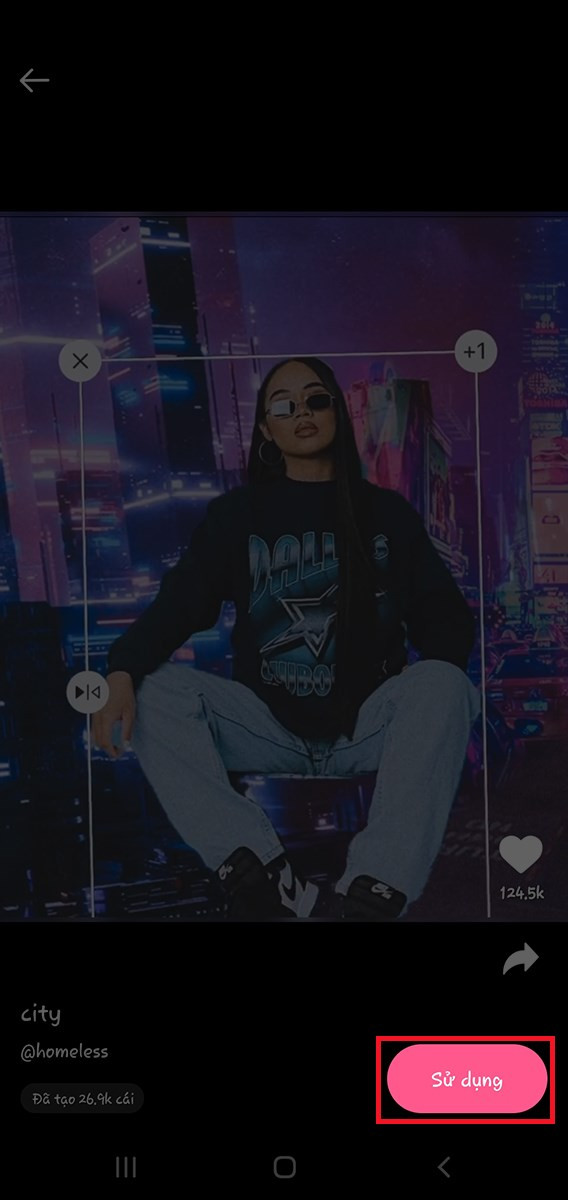 chọn Sử dụng
chọn Sử dụng
Bước 4: Chọn ảnh từ thư viện mà bạn muốn ghép.
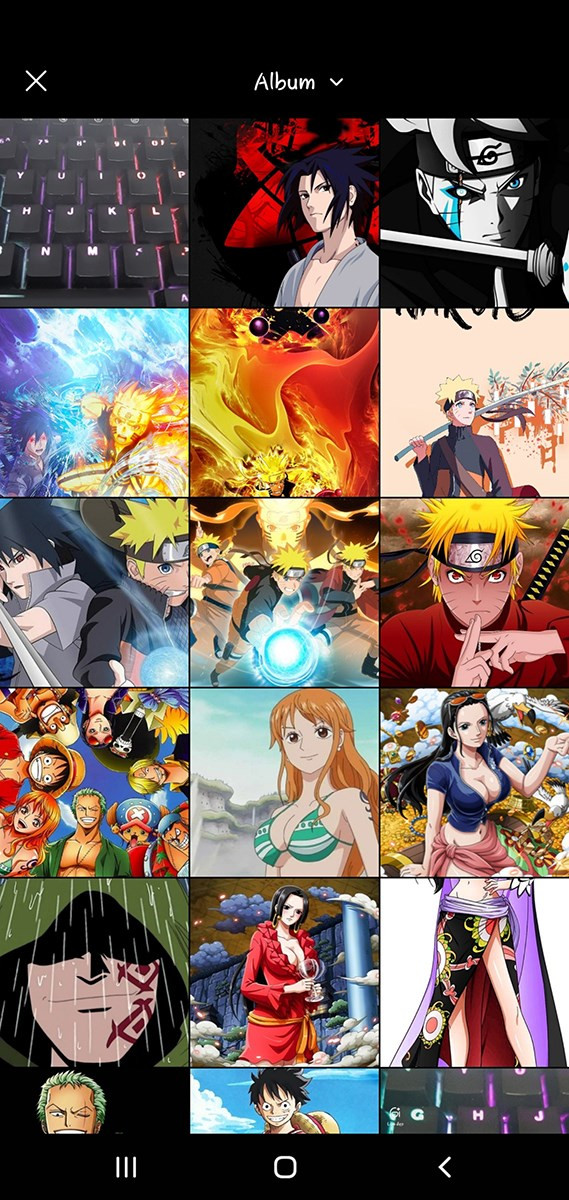 Chọn ảnh mà bạn muốn ghép
Chọn ảnh mà bạn muốn ghép
Bước 5: B612 sẽ tự động chọn đối tượng trong ảnh. Bạn có thể chỉnh sửa vùng chọn bằng cách bôi đen đối tượng cần ghép và nhấn dấu tích.
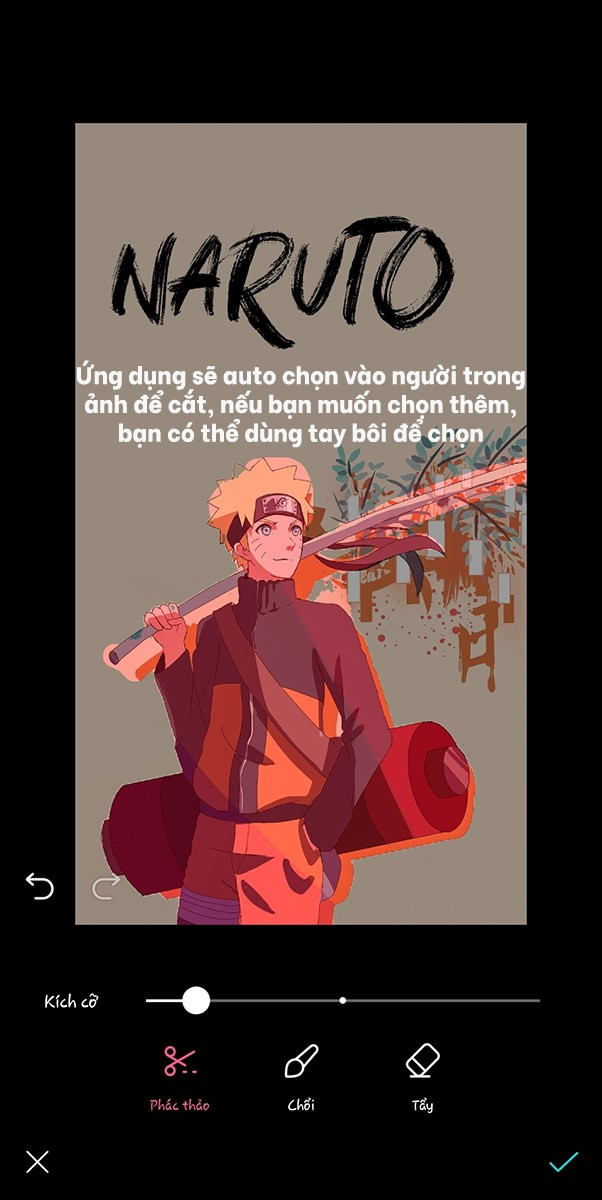 Chọn vị trí cần cắt
Chọn vị trí cần cắt
Bước 6: Đặt đối tượng vào vị trí phù hợp trong khung hình và nhấn “Lưu”.
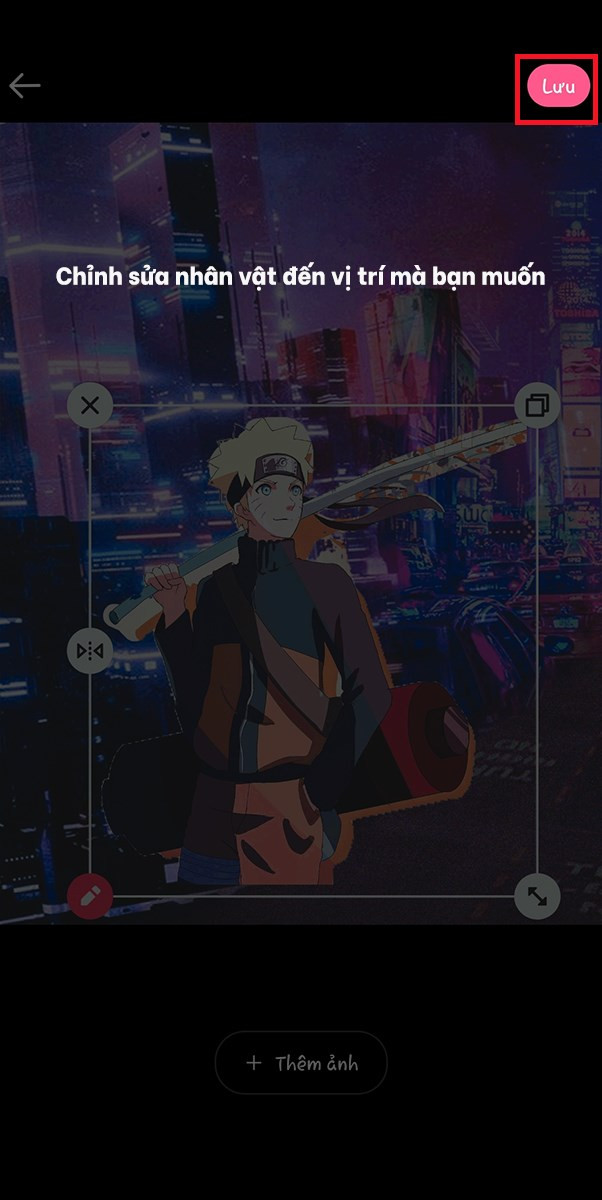 Chỉnh sửa nhân vật đến vị trí bạn muốn
Chỉnh sửa nhân vật đến vị trí bạn muốn
Bước 7: Nhấn “Hoàn tất” để lưu ảnh đã ghép vào bộ sưu tập.
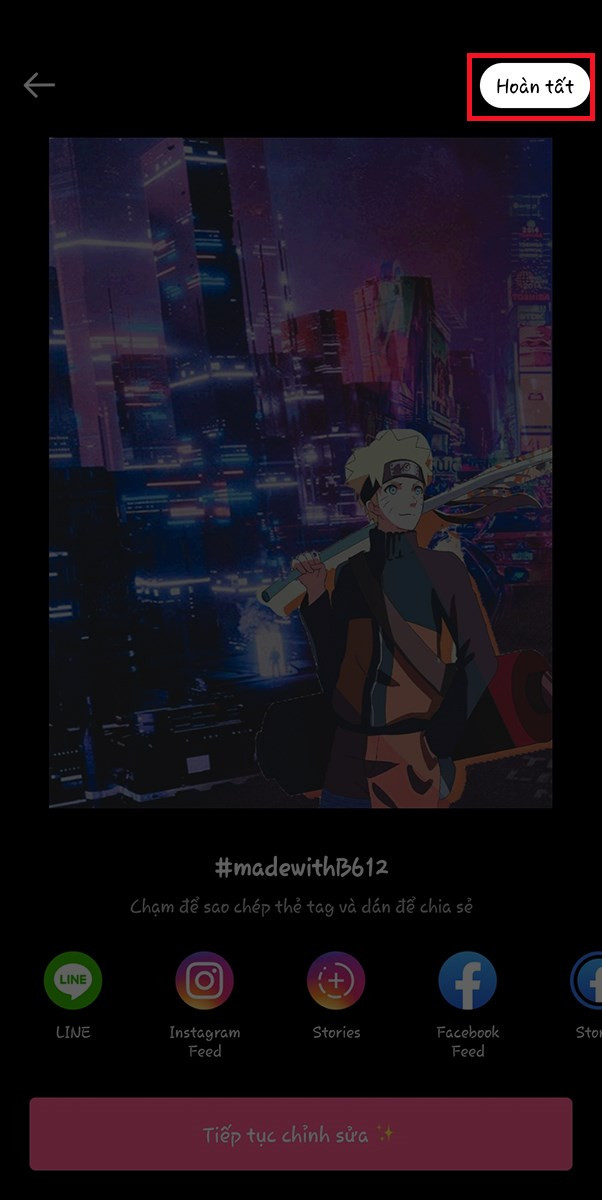 nhấn hoàn tất để lưu ảnh
nhấn hoàn tất để lưu ảnh
III. Tạo ảnh ghép ấn tượng với B612
Bạn muốn ghép nhiều ảnh thành một bức ảnh collage? B612 cung cấp tính năng tạo ảnh ghép đa dạng, giúp bạn lưu giữ những khoảnh khắc đáng nhớ một cách sáng tạo.
1. Tóm tắt nhanh
- Mở B612.
- Chọn biểu tượng khung hình.
- Chọn kiểu khung ảnh ghép.
- Chụp ảnh theo khung đã chọn.
- Lưu ảnh.
2. Hướng dẫn chi tiết
Bước 1: Mở ứng dụng B612.
Bước 2: Nhấn vào biểu tượng khung hình ở phía trên giữa màn hình.
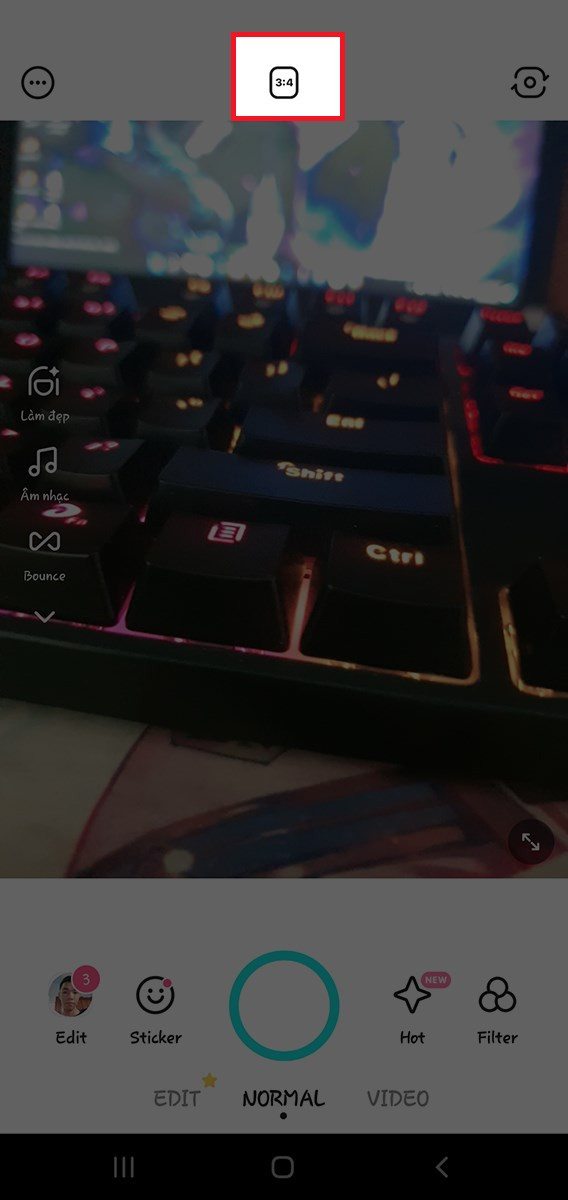 Chọn biểu tượng khung ảnh
Chọn biểu tượng khung ảnh
Bước 3: Lựa chọn kiểu khung ảnh ghép phù hợp với sở thích.
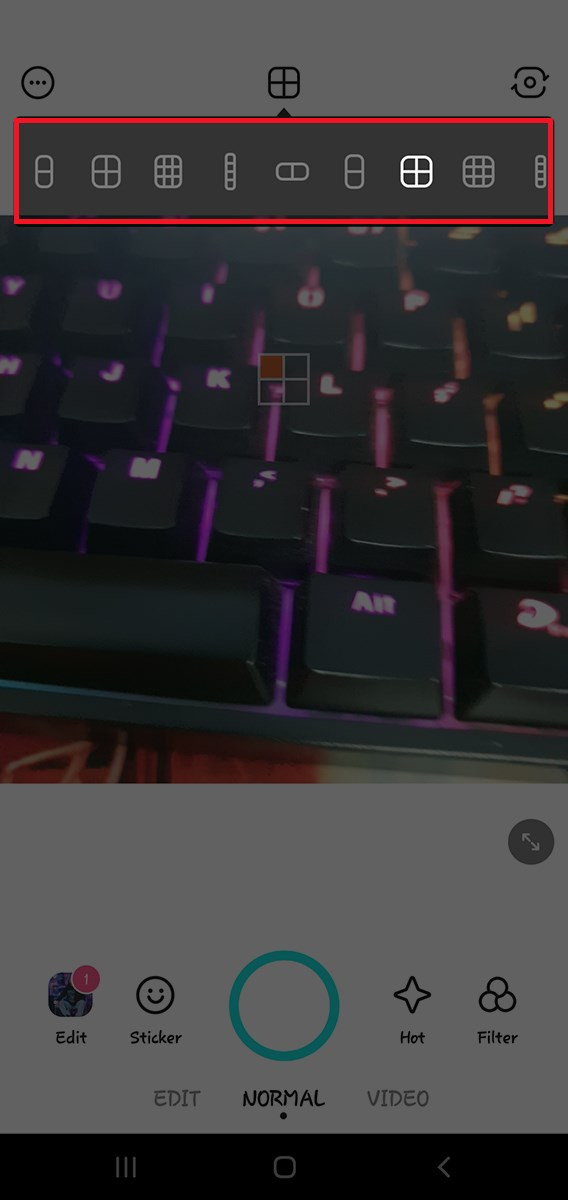 Chọn loại khung ảnh ghép mà bạn thích
Chọn loại khung ảnh ghép mà bạn thích
Bước 4: Chụp ảnh theo số lượng ô trong khung hình đã chọn.
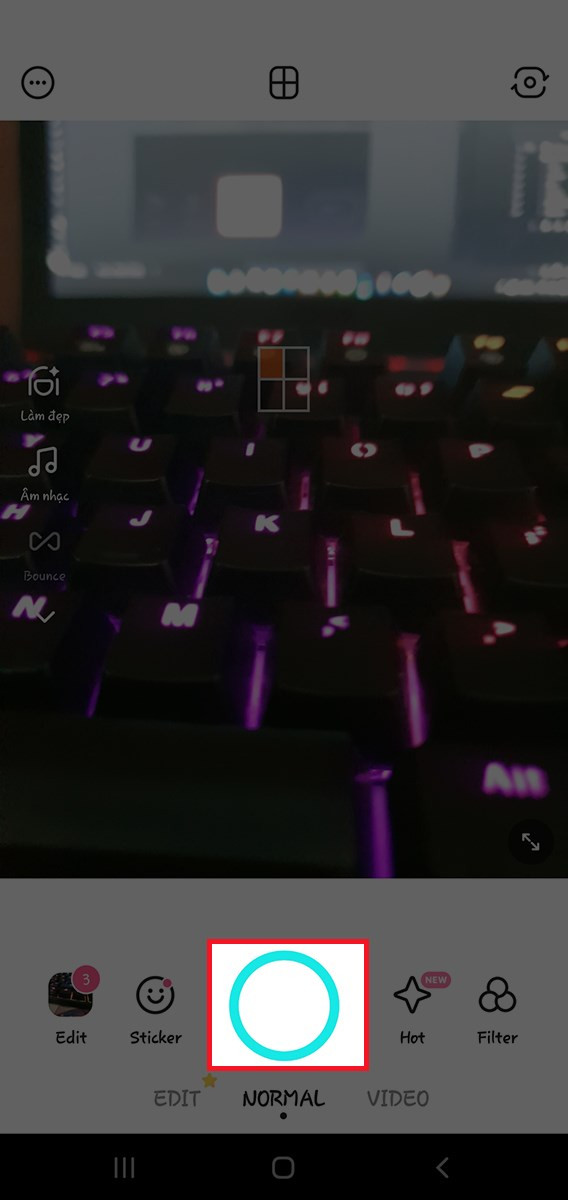 Nhấn nút tròn ở giữa màn hình để chụp
Nhấn nút tròn ở giữa màn hình để chụp
Bước 5: Lưu ảnh ghép bằng cách nhấn biểu tượng mũi tên xuống.
Hy vọng bài viết này sẽ giúp bạn tận dụng tối đa các tính năng của B612 để tạo ra những bức ảnh đẹp và ấn tượng. Hãy chia sẻ bài viết nếu bạn thấy hữu ích và để lại bình luận bên dưới để cùng trao đổi kinh nghiệm nhé!



